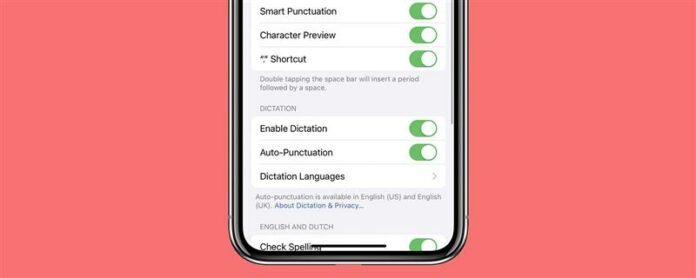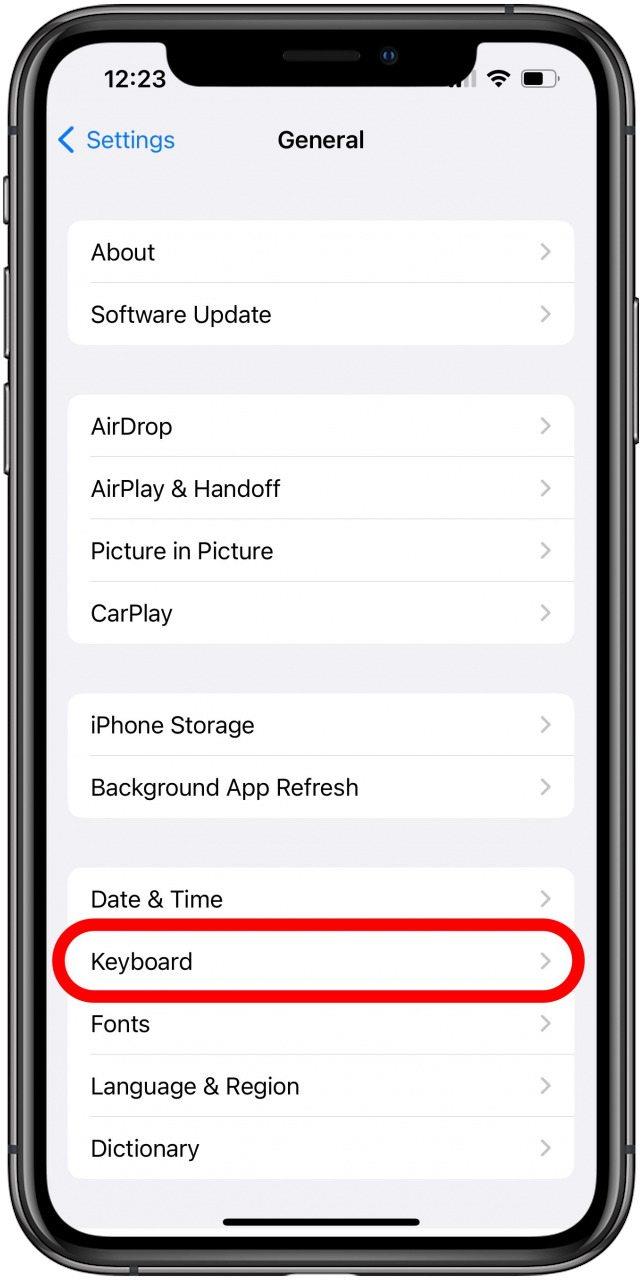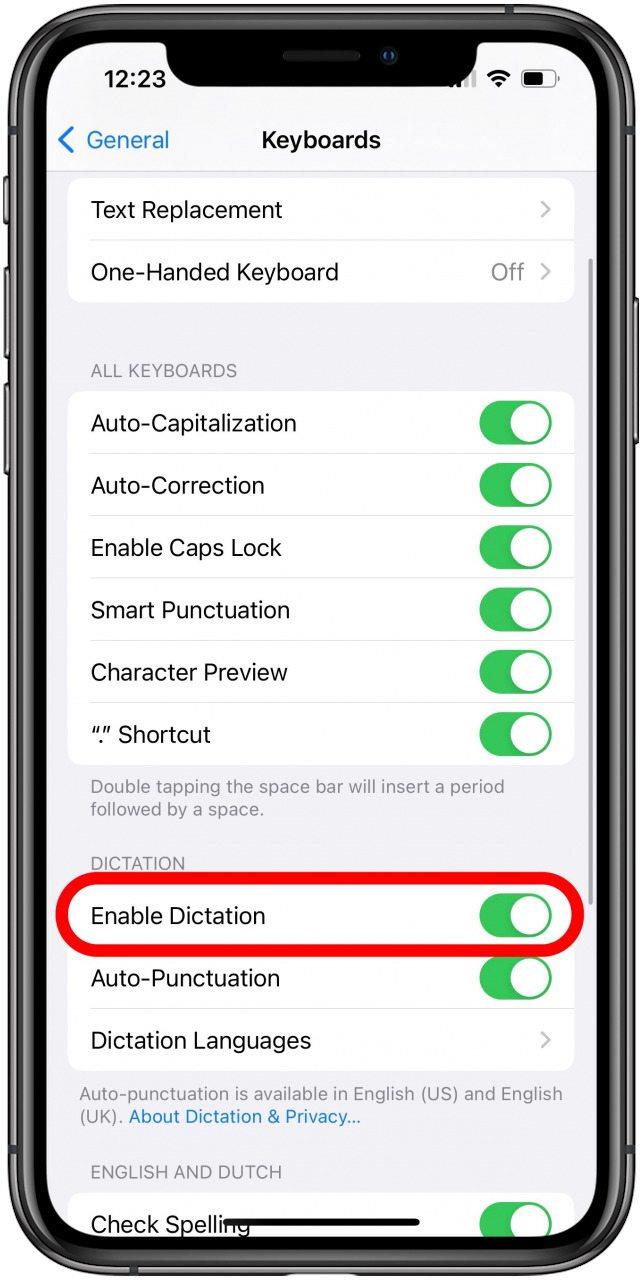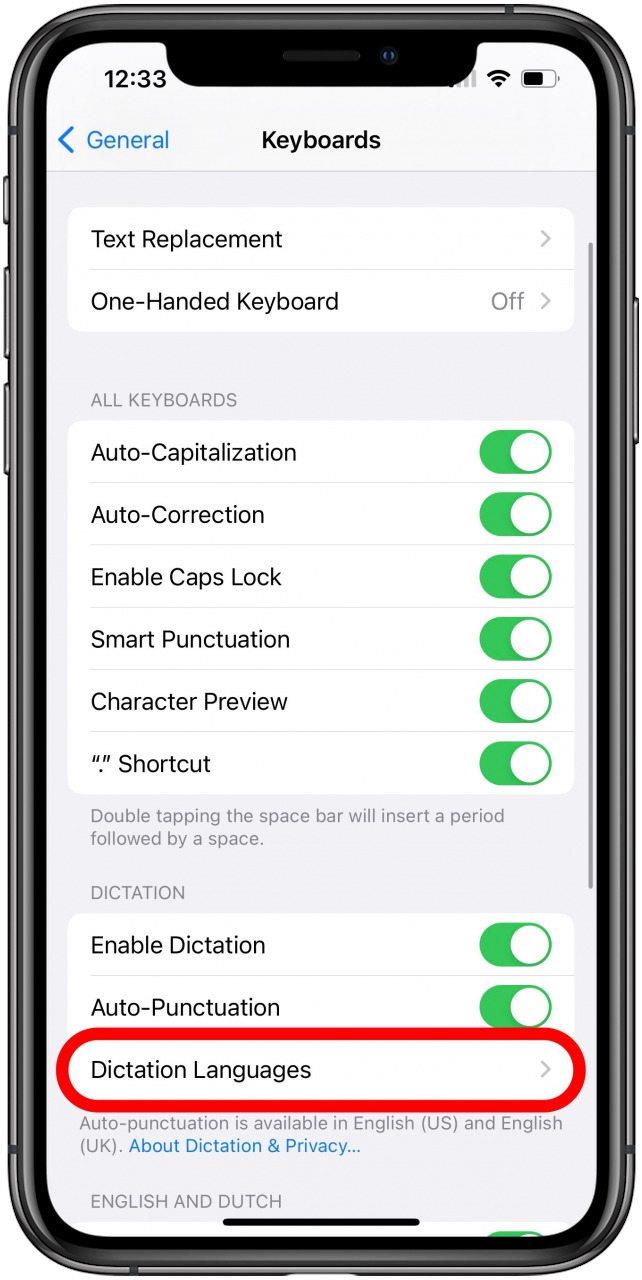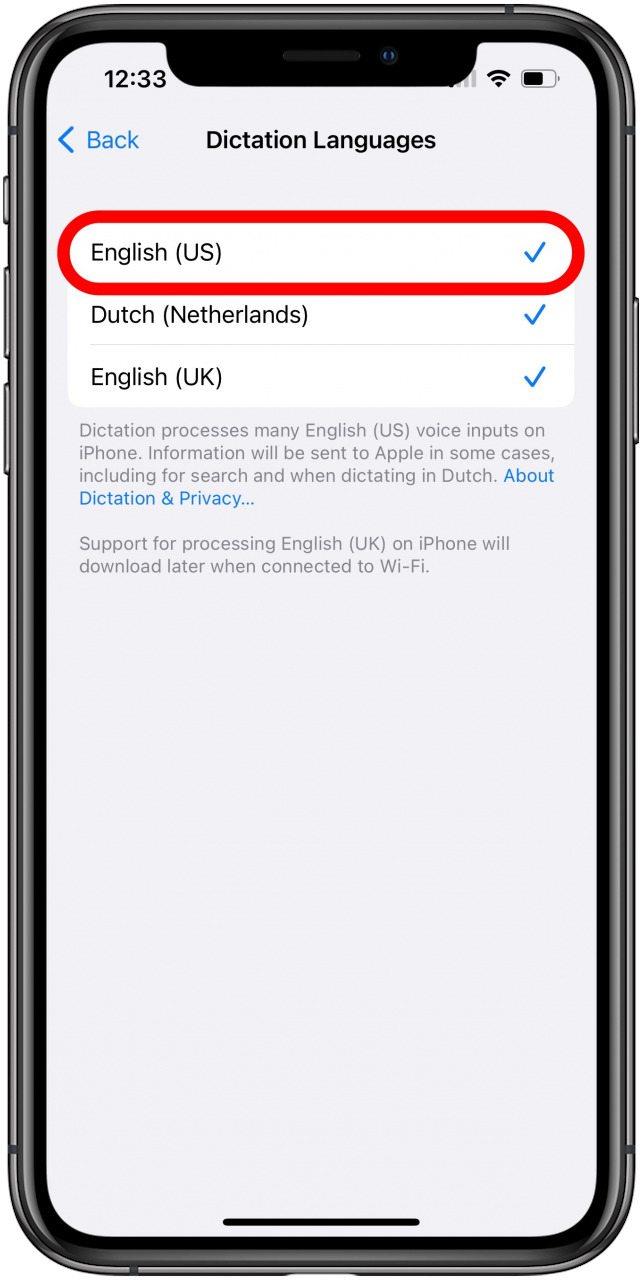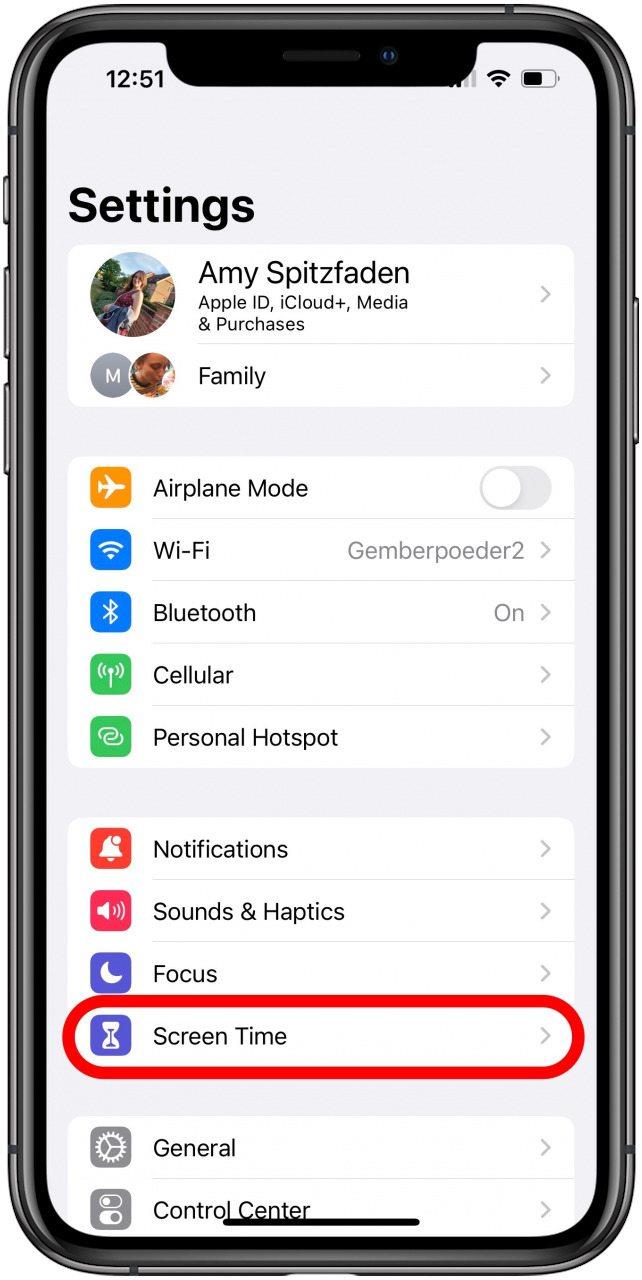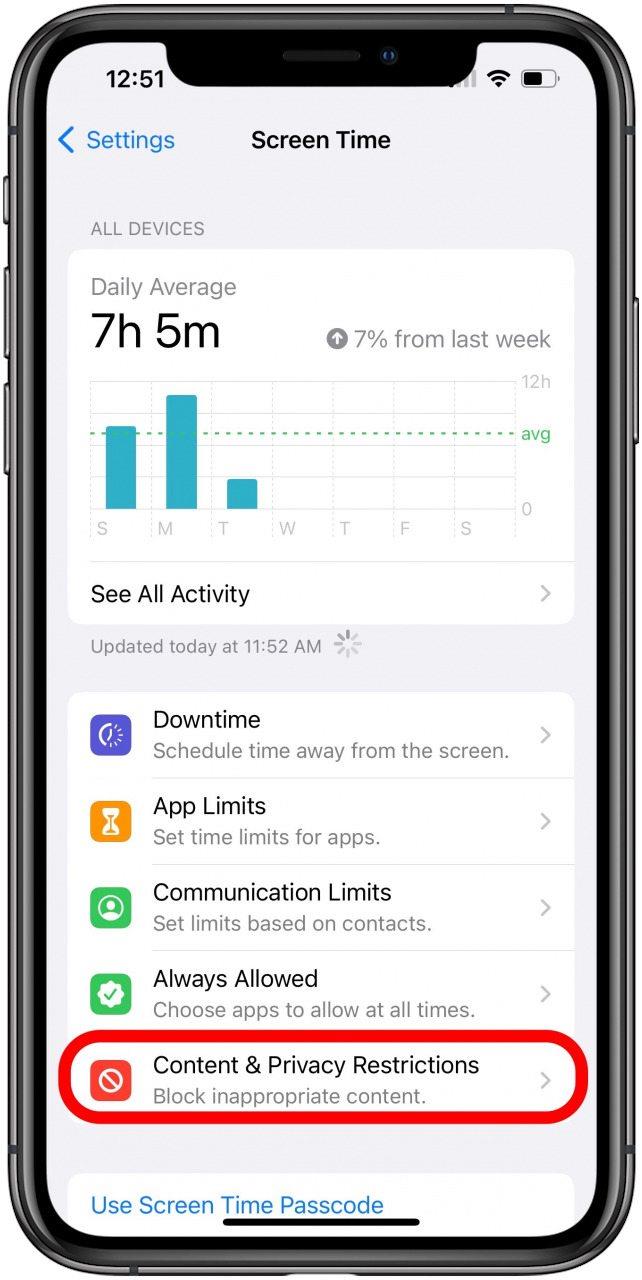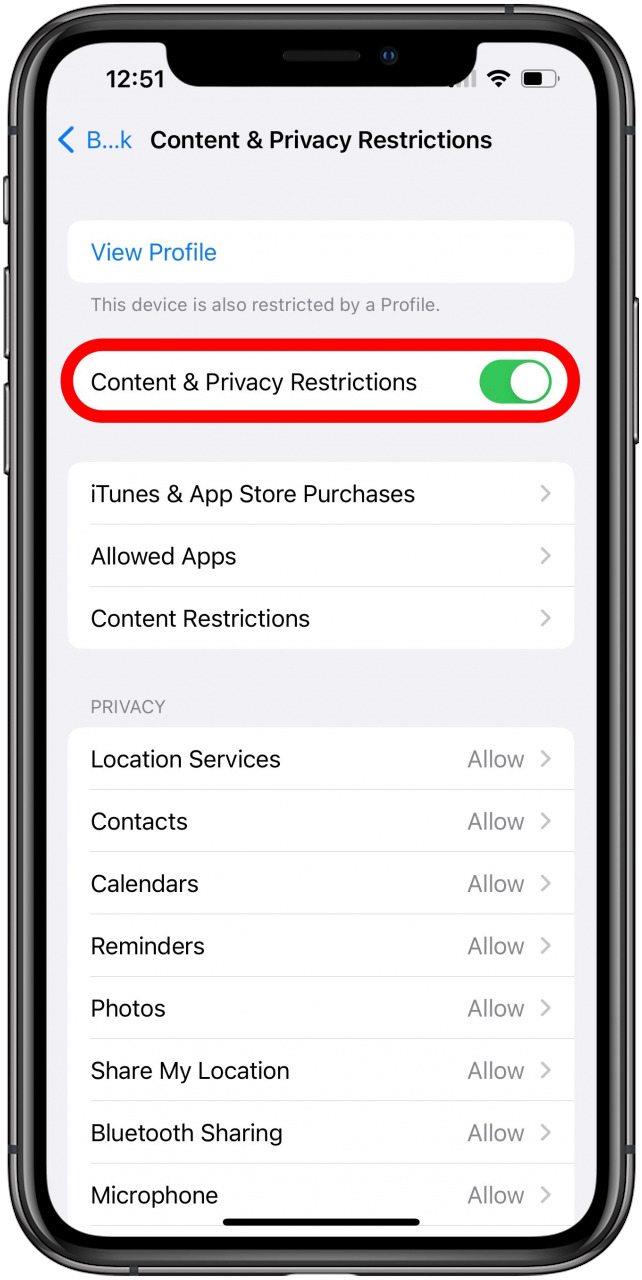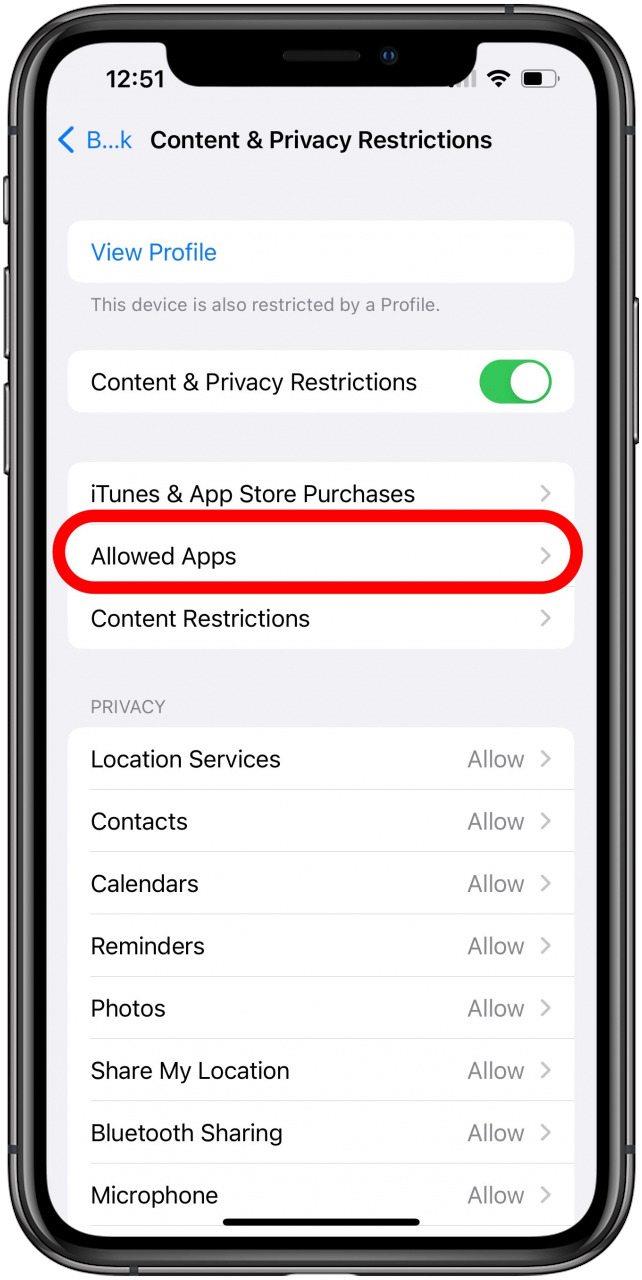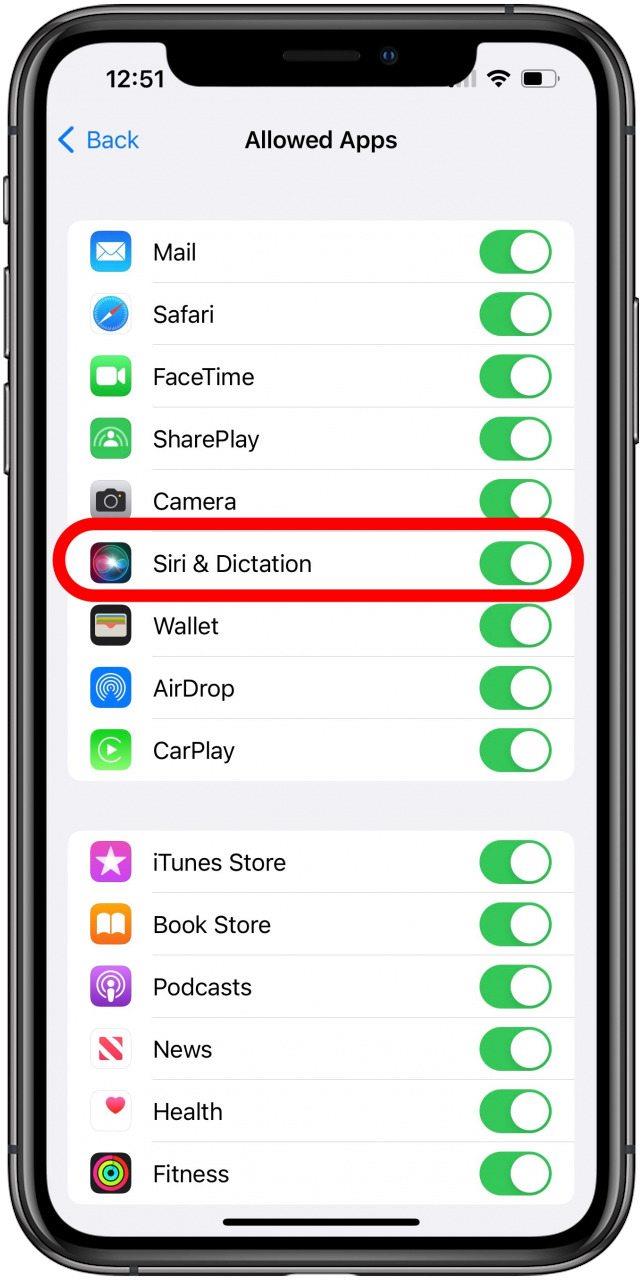Funktioniert Ihr iPhone -Diktat nicht? Viele Benutzer haben festgestellt, dass dies nach der Aktualisierung auf iOS 16 der Fall ist. Glücklicherweise ist es in den meisten Fällen nur eine Frage einer Einstellung, die ausgeschaltet wird. Hier erfahren Sie, wie Sie das beheben können, sowie einige andere Dinge, die Sie versuchen sollten, wenn die Stimme auf Ihrem iPhone nicht funktioniert.
Diktat funktioniert nach iOS 16 Update nicht auf dem iPhone
Ein iOS -Update kann einige Einstellungen zurücksetzen, die wir uns nicht einmal bewusst waren. Nach der Aktualisierung auf iOS 16 fanden viele Menschen ihre Diktierfunktionen als deaktiviert. Glücklicherweise gibt es eine schnelle und einfache Lösung. Wenn Ihr iPhone -Diktat nicht funktioniert, aktivieren Sie einfach das Diktat in Einstellungen. Hier erfahren Sie, wie man das macht:
So aktivieren Sie Diktierungen in Einstellungen
- Tippen Sie in Ihren Einstellungen App Allgemein .
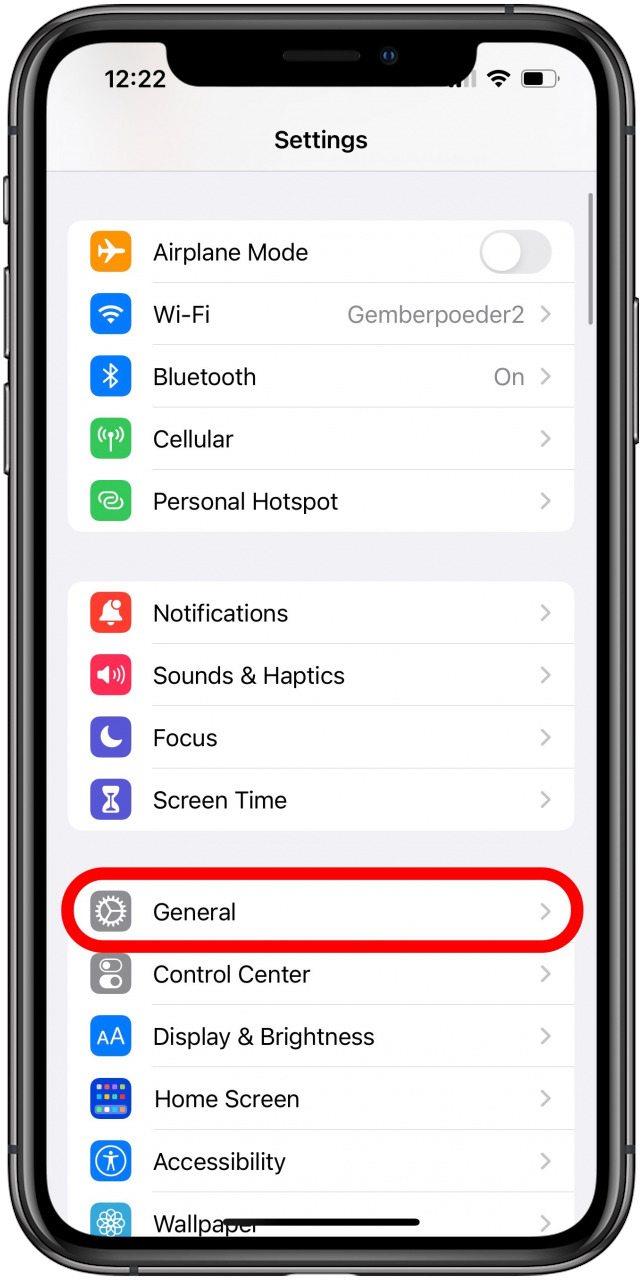
- Tippen Sie auf Tastatur . (Keine Sorge, Sie müssen keine neue Tastatur hinzufügen!)

- Stellen Sie sicher, dass Diktat aktiviert wird. Sie werden wissen, dass es sich ansteht, wenn der Schieberegler rechts und die Bar grün ist. Wenn sich der Schieberegler links befindet und die Stange grau ist, ist die Funktion ausgeschaltet.

Und das sollte es reparieren! Wenn es bereits aktiviert war, versuchen Sie es aus und weiter, um festzustellen, ob dies das Problem behebt. Wenn dies nicht der Fall ist, lesen Sie weiter.
Andere Dinge, die Sie für iPhone ausprobieren sollten, sprechen Sie mit Text, die nicht funktionieren
Starten Sie Ihr iPhone neu
Es besteht Jeder Artikel zur Fehlerbehebung. Wenn Sie es noch nicht getan haben, schalten Sie Ihr iPhone aus und wieder ein und prüfen Sie, ob dies das Problem behebt. Weitere Tipps zur Fehlerbehebung von Grundlagen bis hin zu Fortgeschrittenen finden Sie in unserem Tipp des Tages .
Diktiersprachen wechseln
Wenn Sie mehrere Sprachen auf Ihrem iPhone aktiviert haben und einer von ihnen nicht funktioniert, möchten Sie sicherstellen, dass es unter Diktat aktiviert ist. Sie müssen auch sicherstellen, dass Sie es überhaupt hinzugefügt haben, wenn Sie in dieser Sprache diktieren möchten. Dies schließt Sprachschwankungen nach Land ein. Wenn Sie also amerikanisches Englisch sprechen, können Sie nicht mit Englisch (Großbritannien) diktieren und umgekehrt oder zumindest nicht gut. Zum Hinzufügen einer Sprache fügen Sie eine Tastatur in Einstellungen hinzu . Nachdem du das getan hast:
- Tippen Sie in Einstellungen auf Allgemein und tippen Sie dann erneut Tastatur (oder bleiben Sie, wenn Sie bereits hier sind).

- Unter Diktat tippen Sie auf Diktatsprachen .

- Tippen Sie auf, um Ihre bevorzugte Diktiersprache auszuwählen. Das Checkmark ist blau, wenn es aktiviert ist, und ist verschwunden, wenn dies nicht der Fall ist. Wenn nur eine Sprache aktiviert ist, ist das Checkmark dieser Sprache grau.

Versuchen Sie, Ihre bevorzugte Sprache zu deaktivieren und wiederzuvereben, damit sie funktioniert.
Überprüfen Sie Ihre Bildschirmzeitbeschränkungen
Wenn Sie Inhalts- und Datenschutzbeschränkungen in Ihren Bildschirmzeiteinstellungen eingerichtet haben, kann dies das Diktat deaktivieren, auch wenn Sie es nicht gemeint haben. Um zu überprüfen, ob dies der Fall ist:
- Öffnen Sie die Einstellungen und tippen Sie auf Bildschirmzeit .

- Tippen Sie auf Inhalts- und Datenschutzbeschränkungen .

- Überprüfen Sie, ob Inhalts- und Datenschutzbeschränkungen eingeschaltet sind. Wenn ja, fahren Sie fort. Wenn dies nicht der Fall ist, fahren Sie mit dem nächsten Abschnitt fort, da dies nicht Ihr Problem ist.

- Tippen Sie auf zulässig .

- Stellen Sie sicher, dass Siri & Diktat eingeschaltet ist. Sie können feststellen, dass sich rechts und die Stange grün ist.

Überprüfen Sie Ihren niedrigen Power -Modus
Manchmal können Einstellungen mit niedrigem Power -Modus Ihre Diktierfunktionen durcheinander bringen. Wenn Ihre Batterie zugun ist, schalten Sie Low-Power-Modus um zu sehen Wenn dies Ihrem Diktatproblem hilft.
Aktualisieren Sie Ihr iOS (wieder)
Hast du gerade auf iOS 16 aktualisiert? Wenn eine neue Software einsetzt, veröffentlicht Apple schnell mehrere neue Versionen davon, um Fehler zu beheben, die Benutzer gefunden haben. Überprüfen Sie, ob es ein neues Update gibt und wenn es aktualisiert wird Ihr iPhone zur neuesten Version, um festzustellen, ob dies Ihr Problem behebt.
Überprüfen Sie das Mikrofon Ihres iPhone
Wenn Sie all diese Schritte durchlaufen haben und das Diktat immer noch nicht auf Ihrem iPhone funktioniert, sollten Sie Ihr Mikrofon selbst überprüfen. Überprüfen Sie zunächst, ob Ihr iPhone -Mikrofon ist aktiviert . Wenn dies der Fall ist, nehmen Sie ein Video oder telefonieren Sie, um festzustellen, ob Ihr Mikrofon in anderen Apps funktioniert. Wenn dies nicht der Fall ist, ist es wahrscheinlich ein Hardwareproblem.
Alle Einstellungen zurücksetzen
Dieser ist ein bisschen schmerzhaft, also lassen wir ihn als letztes Mittel. Wenn Sie alle Einstellungen zurücksetzen. Alles, was Sie angepasst haben, wird zurückgesetzt. Dies ist jedoch nicht dasselbe wie ein Fabrikreset, der Ihr gesamtes Telefon sauber wischt. Sie können alle Änderungen, die Sie nach dem Zurücksetzen vorgenommen haben, wieder in Anspruch nehmen und dies tendenziell ein wirksamer Trick für den Umgang mit unbekannten Fehlern darstellt.
Wenn Ihr iPhone-Diktat nach all dem immer noch nicht funktioniert, ist es Zeit für Kontakt Apple Support .